在钉钉里进行请假的操作过程
时间:2022-11-09 10:36
不少伙伴使用钉钉还找不到请假,其实操作起来相当方便。接下来笔者就教大家在钉钉里进行请假,不知道伙伴们一起来看看吧!
在钉钉里进行请假的操作过程
首先打开手机钉钉,点击下方工作
接着找到【请假】点击就进入请假条填写界面。请假功能用过一次后就会出现在常用栏目中,使用非常的方便。
不过还有种情况,伙伴们的钉钉首页下栏没有【工作】选项,也就不能进入工作界面请假了,所以有很多伙伴问手机钉钉请假在哪?其实这时需要,点击【我的】进入个人中心界面。
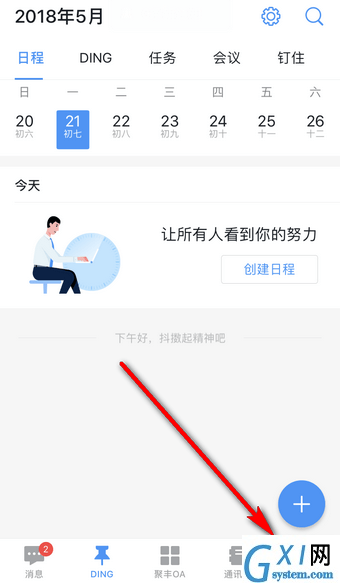
然后点击企业下方的【添加工作状态】,栏目字体标识颜色很浅,具体所在点,如下图:
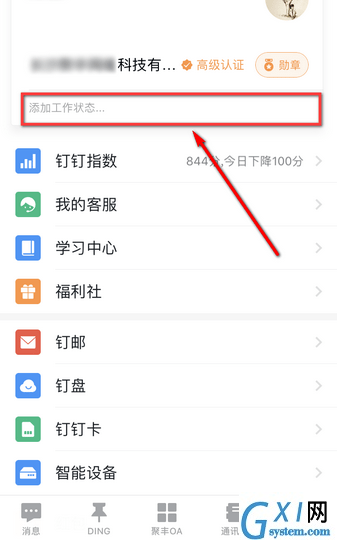
接着在工作状态栏目中,选择下方的【请假】
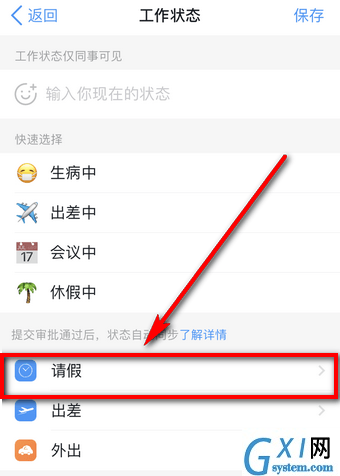
最后选择请假的类型、开始时间、结束时间和天数,提交后等待上级主管批复即可。
上面就是小编为大家带来的在钉钉里进行请假的操作过程,希望对大家能够有所帮助哦。



























